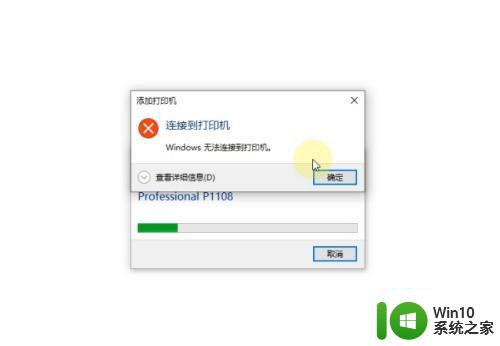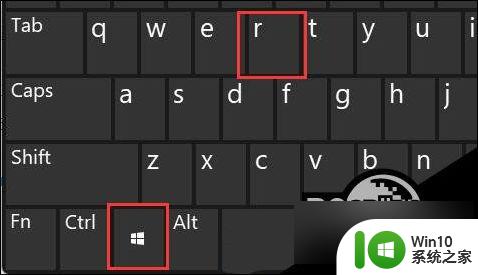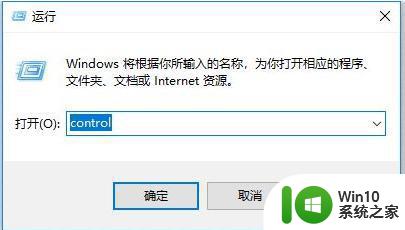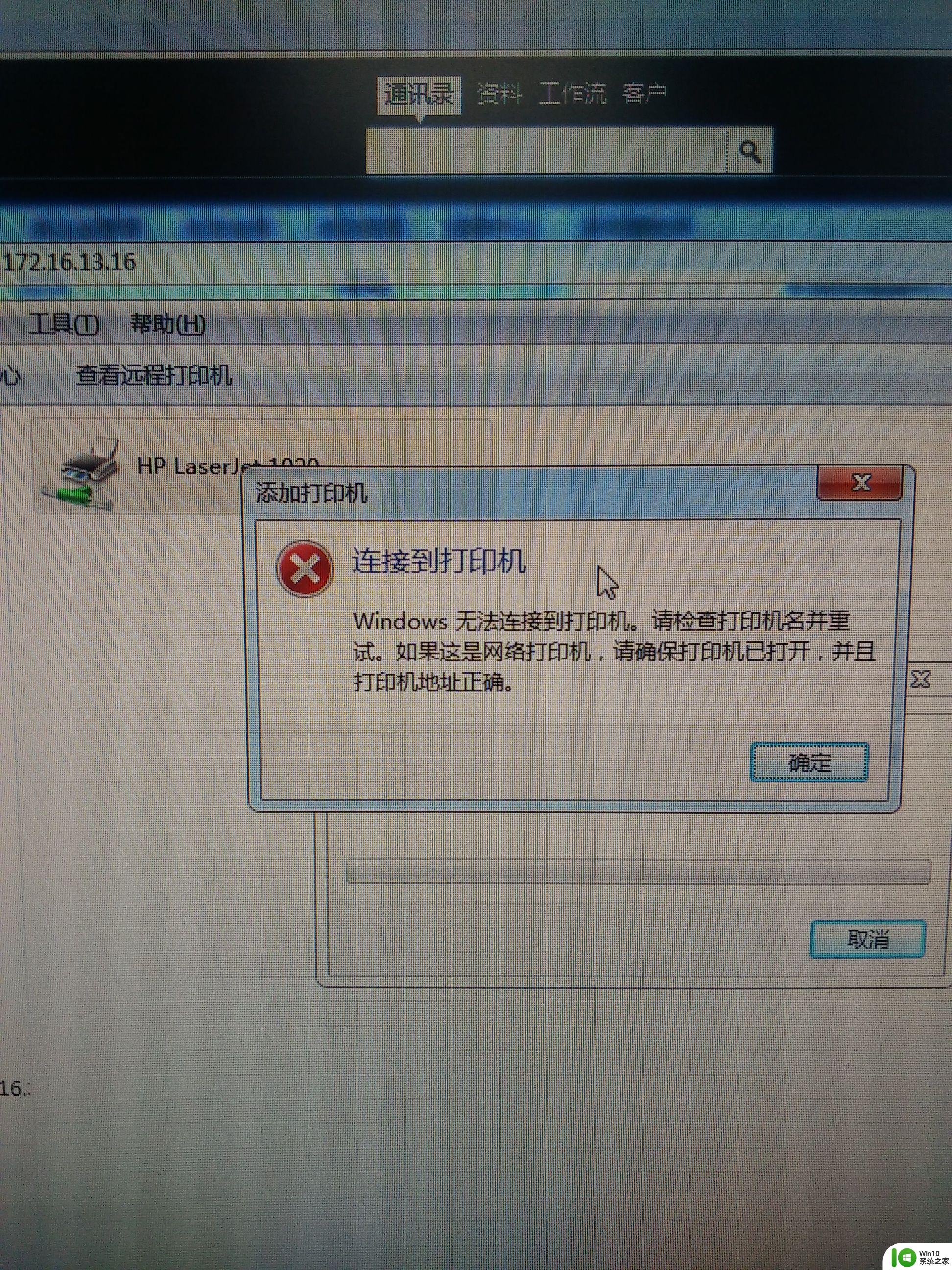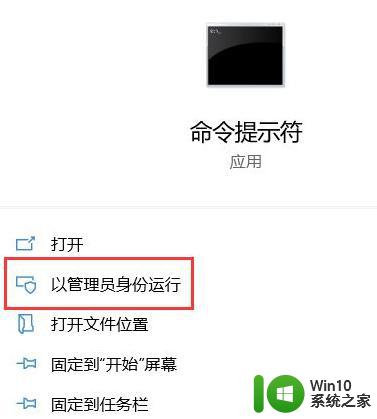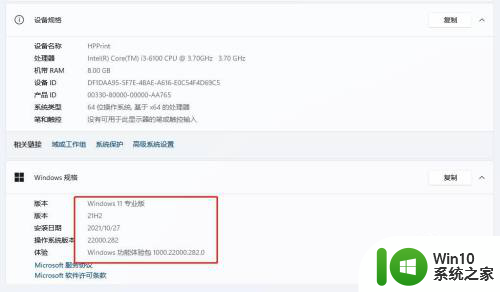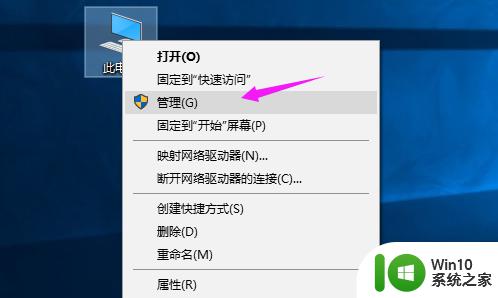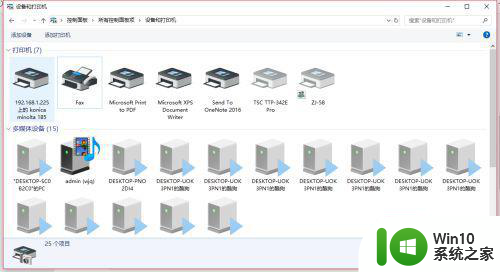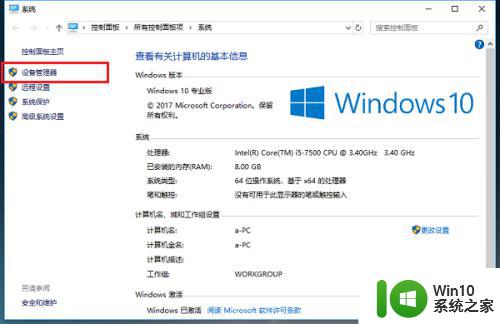win10更新后打印机无法使用怎么办 win10系统更新后打印机用不了怎么解决
Win10系统的更新可以带来更好的用户体验和系统性能,然而有时候也会带来一些问题,比如更新后打印机无法使用,这会给用户带来极大的困扰。如果您也遇到了这个问题,不要担心,我们可以通过一些方法来解决它。下面,小编就为大家介绍一下具体的解决方法。
解决方法:
1.在Windows10系统桌面,右键点击屏幕左下角的开始按钮。在弹出菜单中选择设置的菜单项。
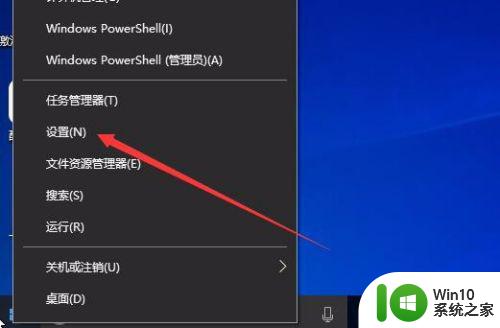
2.然后在打开的Windows10的设置窗口中点击更新和安全的图标。
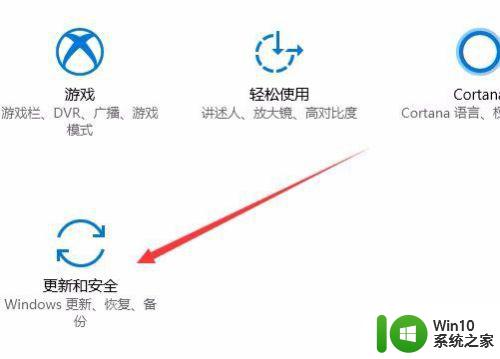
3.在打开的Windows10的Windows更新窗口中,点击左侧边栏的Windows更新的菜单项。
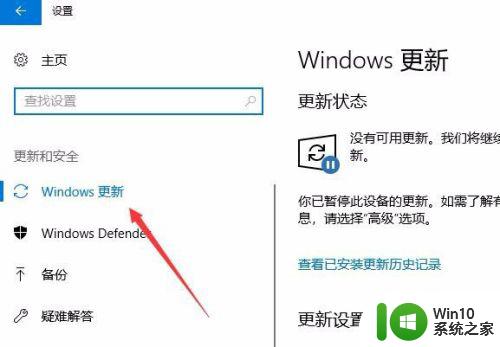
4.在右侧的窗口中,我们点击查看已安装更新历史 记录的快捷链接。
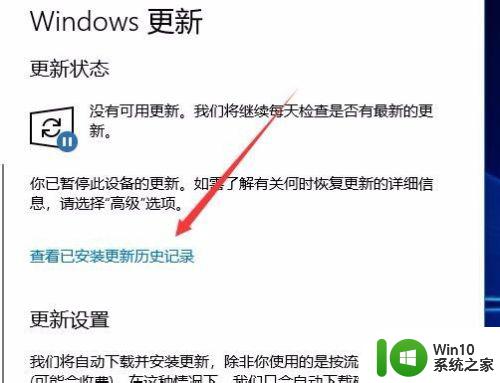
5.然后在打开的查看已安装更新历史记录的页面中点击卸载更新的快捷链接。
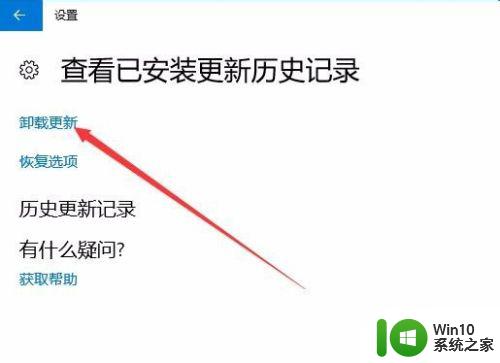
6.这时就会打开卸载更新的页面,在页面中找到刚刚升级的更新补丁。
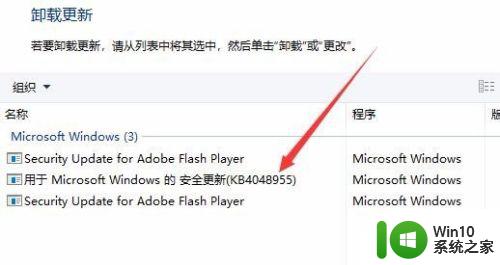
7.右键点击该升级补丁,在弹出菜单中选择卸载的按钮。
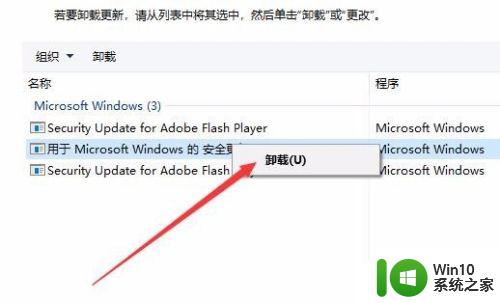
8.接着会弹出角认要卸载此更新的提示,点击是的按钮就可以了。
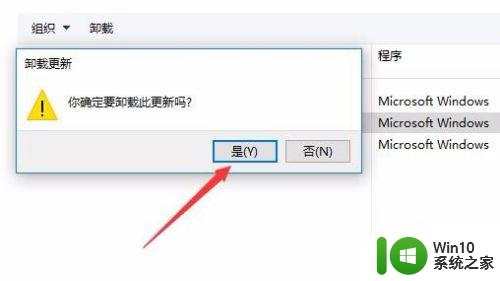
以上就是win10更新后打印机不无法使用怎么办的全部内容,有需要的用户就可以根据小编的步骤进行操作了,希望能够对大家有所帮助。